리소스 만들기 및 적용
XAML 디자이너의 요소에 대한 스타일 및 템플릿은 리소스라는 다시 사용 가능한 엔터티에 저장됩니다. 스타일을 사용하면 요소 속성을 설정하고 여러 요소에 걸쳐 일관된 모양을 위해 이러한 설정을 통해 다시 사용할 수 있습니다. ControlTemplate은 컨트롤의 모양을 정의하며 리소스로 적용될 수도 있습니다. 자세한 내용은 XAML 스타일 및 컨트롤 템플릿을 참조하세요.
기존 속성인 스타일 또는 ControlTemplate으로 새 리소스를 만들 때마다 리소스 만들기 대화 상자를 사용하여 애플리케이션 수준, 문서 수준 또는 요소 수준에서 리소스를 정의할 수 있습니다. 이러한 수준에 따라 리소스를 사용할 수 있는 위치가 결정됩니다. 예를 들어 요소 수준에서 리소스를 정의하는 경우 리소스 만든 요소에만 적용할 수 있습니다. 또한 다른 프로젝트에서 다시 사용할 수 있는 별도 파일인 리소스 사전에 리소스를 저장할 수 있습니다.
새 리소스 만들기
XAML 디자이너에서 XAML 파일을 연 상태에서, 요소를 만들거나 문서 개요 창에서 요소를 선택합니다.
속성 창에서 속성 값의 오른쪽에 있는 상자 기호로 나타나는 속성 표식을 선택한 다음 새 리소스로 변환을 선택합니다. 흰색 상자 기호는 기본값을 나타내고 검은색 상자 기호는 일반적으로 로컬 리소스가 적용된 것을 나타냅니다.
리소스를 만들 수 있는 적절한 대화 상자가 나타납니다. 이 대화 상자는 브러시에서 리소스를 만들 때 나타납니다.
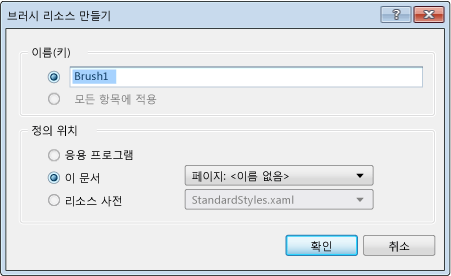
이름(키) 상자에 키 이름을 입력합니다. 이 이름은 다른 요소가 리소스를 참조하도록 할 때 사용할 수 있습니다.
정의 위치에서 리소스를 정의할 위치를 지정하는 옵션을 선택합니다.
애플리케이션의 모든 문서에 리소스를 사용할 수 있도록 하려면 애플리케이션을 선택합니다.
현재 문서에서만 리소스를 사용할 수 있도록 하려면 이 문서를 선택합니다.
리소스를 만든 요소 또는 그 자식 요소에만 리소스를 사용할 수 있도록 하려면 요소에만 이 문서를 선택하고 드롭다운 목록에서 요소: 이름을 선택합니다.
다른 프로젝트에서 다시 사용할 수 있는 리소스 사전 파일에서 리소스를 정의하려면 리소스 사전을 클릭합니다. 그런 다음 드롭다운 목록에서 StandardStyles.xaml과 같은 기존 리소스 사전 파일을 선택합니다.
확인 단추를 선택하여 리소스를 만들고 리소스를 만든 요소에 적용합니다.
요소 또는 속성에 리소스 적용
문서 개요 창에서 리소스를 적용하려는 요소를 선택합니다.
다음 중 하나를 수행합니다.
속성에 리소스를 적용합니다. 속성 창에서 속성 값 옆에 있는 속성 표식을 선택하고, 로컬 리소스 또는 시스템 리소스를 선택한 다음, 표시되는 목록에서 사용 가능한 리소스를 선택합니다.
보려는 리소스가 표시되지 않으면 리소스 종류가 속성 유형과 맞지 않기 때문일 수 있습니다.
컨트롤에 스타일 또는 컨트롤 템플릿 리소스를 적용합니다. [문서 개요] 창에서 컨트롤의 오른쪽 클릭 메뉴(상황에 맞는 메뉴)를 열고, 템플릿 편집 또는 추가 템플릿 편집을 선택하고, 리소스 적용을 선택한 다음, 표시되는 목록에서 컨트롤 템플릿의 이름을 선택합니다.
참고 항목
템플릿 편집은 컨트롤 템플릿을 적용합니다. 추가 템플릿 편집은 다른 템플릿 형식을 적용합니다.
호환되는 모든 위치에 리소스를 적용할 수 있습니다. 예를 들어 TextBox 컨트롤의 Foreground 속성에 브러시 리소스를 적용할 수 있습니다.
리소스 편집
아트보드 또는 문서 개요 창에서 요소를 선택합니다.
속성 창에서 속성의 오른쪽에 있는 기본 또는 로컬 속성 표식을 선택하고 리소스 편집을 선택하여 리소스 편집 대화 상자를 엽니다.
리소스에 대한 옵션을 수정합니다.